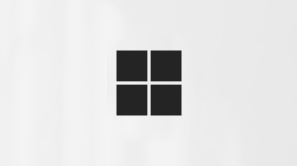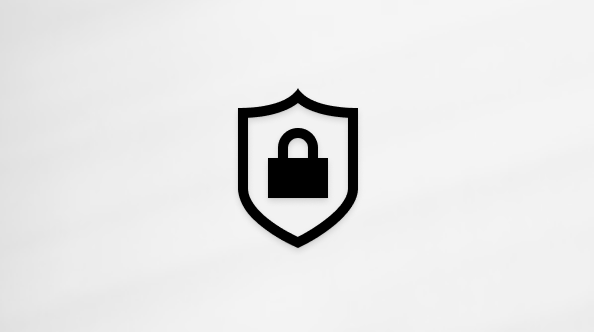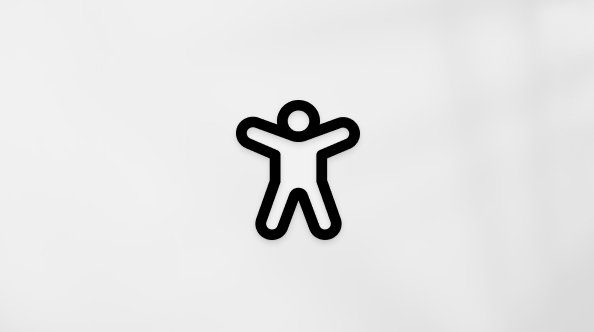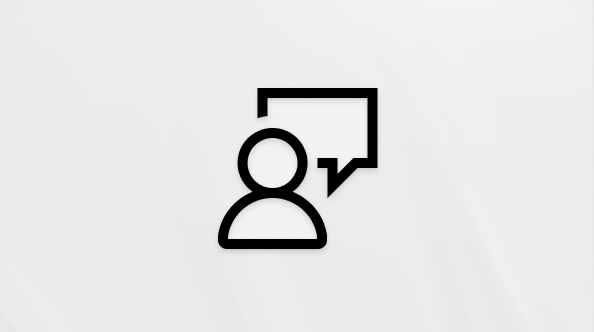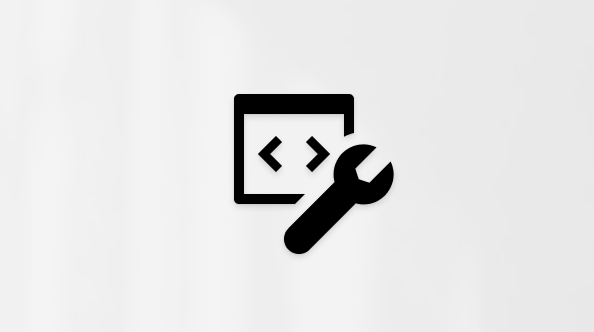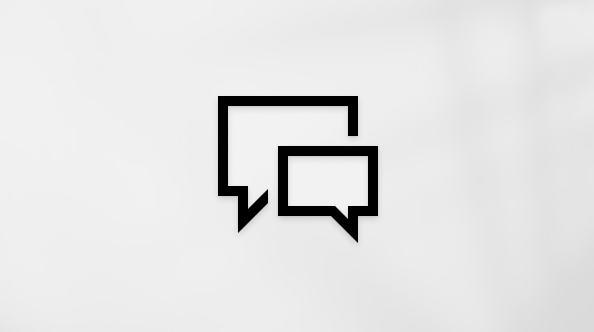Aktivieren Sie Textvorschläge inWindows, um anspruchsvolle Wörter schnell abzuschließen und weiterhin effizient zu arbeiten. Während der Eingabe werden Vorschläge über dem Cursor angezeigt, und Sie können ganz einfach den gewünschten Auswählen. Wörter werden basierend auf Ihrer Rechtschreibung vorhergesagt; Wenn Sie mehr Buchstaben eingeben, werden neue und genauere Vorschläge angezeigt.
-
Wählen Sie (Start) > Einstellungen aus. Alternativ können Sie die Windows-Logo-Taste+I drücken, um dieWindows Einstellungen zu öffnen.
-
Wählen Sie in denWindows Einstellungen die Option Zeit & Sprache aus.
-
Wählen Sie im Menü Zeit & Sprachedie Option Eingabe aus.
-
Aktivieren Sie im Menü Eingabe die Option Textvorschläge bei Eingabe auf der physischen Tastatur anzeigen . Dadurch werden Textvorschläge bei der Eingabe auf einer physischen Tastatur aktiviert.
-
Wenn Sie die Textvorhersage in mehreren Sprachen verwenden möchten, aktivieren Sie den Schalter Mehrsprachige Textvorschläge .
-
Geben Sie nach dem Aktualisieren der Einstellungen beispielsweise eine Chatnachricht inMicrosoft Teams, ein Dokument in Word oder einen Kommentar zu einem Blogbeitrag in Ihrem Webbrowser ein. Vorgeschlagene Wörter werden während der Eingabe angezeigt.
-
Um einen Vorschlag einzufügen, führen Sie eine der folgenden Aktionen aus:
-
Wählen Sie es mit der Maus oder per Toucheingabe aus (sofern Ihr PC dies unterstützt).
-
Drücken Sie die NACH-OBEN-TASTE, verwenden Sie die NACH-LINKS- und NACH-RECHTS-TASTE, um zum gewünschten Vorschlag zu navigieren, und drücken Sie zum Auswählen die EINGABETASTE.
Wenn Sie die Vorschläge verwerfen möchten, ohne sie einzufügen, klicken Sie außerhalb des Fensters "Vorschläge", oder drücken Sie ESC.
-
Siehe auch
-
Wählen Sie (Start) > (Einstellungen) aus . Alternativ können Sie windows-Logo-Taste+I drücken, um die Windows-Einstellungen zu öffnen.
-
Wählen Sie unter Windows-Einstellungendie Option Geräte aus.
-
Wählen Sie im linken Navigationsbereich Eingabe aus.
-
Aktivieren Sie unter Hardwaretastatatur die Option Textvorschläge während der Eingabe anzeigen. Dadurch werden Textvorschläge bei der Eingabe auf einer physischen Tastatur aktiviert.
-
Aktivieren Sie unter Eingabe die Option Textvorschläge während der Eingabe anzeigen auf der software-Tastatur. Dadurch werden Textvorschläge aktiviert, wenn Sie auf einer Bildschirmtastatur eingeben.
-
Wenn Sie Textvorhersagen in mehreren Sprachen verwenden möchten, aktivieren Sie Textvorschläge basierend auf den erkannten Sprachen anzeigen, in die Sie eingeben.
-
Geben Sie nach dem Aktualisieren der Einstellungen beispielsweise eine Chatnachricht inMicrosoft Teams, ein Dokument in Word oder einen Kommentar zu einem Blogbeitrag in Ihrem Webbrowser ein. Vorgeschlagene Wörter werden während der Eingabe angezeigt.